
uchebnik_ekspert01_holter
.pdf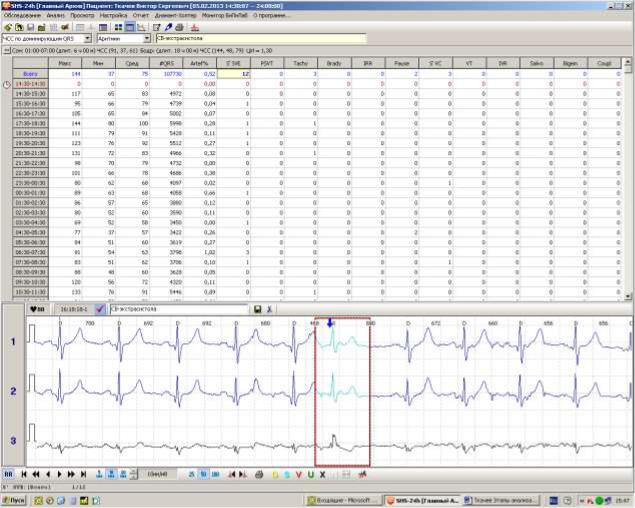
Выделена ячейка наджелудочковых экстрасистол. Первая экстрасистола из этой группы представлена в сцепленном окне Фрагменты (в красной рамке). Для того чтобы просмотреть все экстрасистолы нужно последовательно нажимать клавишу Пробел или кнопки Предыдущее/Следующее событие на панели инструментов окна Фрагменты. Или активировать любую из ячеек таблицы, где эти экстрасистолы показаны в конкретном временном диапазоне.
Сцепленное окно Фрагменты позволяет проверить результаты классификации (имеется в виду результаты как автоматической классификации, так и врачебной реклассификации), полученные на предыдущем этапе (при работе с окном Классификация). Ошибки, допущенные на предыдущем этапе (не все события правильно отредактированы) могут быть исправлены при работе с окном Табличная сводка. Визуализация неправильно классифицированного события позволяет его ре-классифицировать.
В этом состоит одна из приятных особенностей нашей программы: на любом этапе анализа можно редактировать ошибки оператора, сделанные на предыдущих этапах анализа.
Сейчас мы должны остановится на двух понятиях.
Регистрируемые данные программа классифицирует по двум категориям:
-Категория Событие
-Категория Эпизод
Событие – это конкретный QRS комплекс с определеной морфолоий (Синусовое сокращение, Желудочковое сокращение, Наджелудочковое сокращение. Реклассификация событий (QRS комплексов) выполняется для комплекса в красной рамке с использованием панели реклассификации сокращений окна Фрагменты.
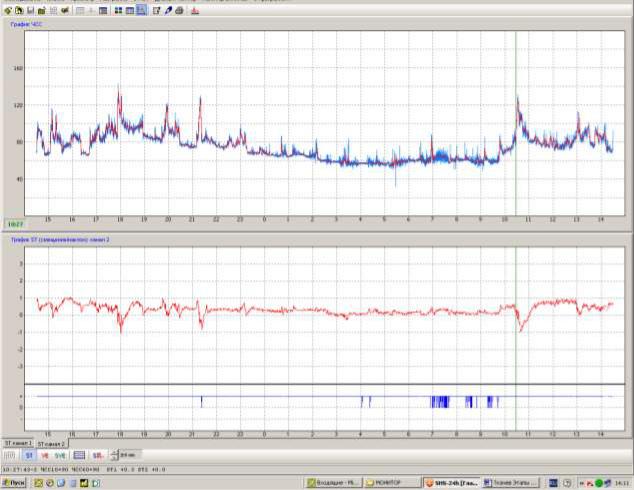
Эпизод – это последовательность сокращений, которые попадают под определение конкретной диагностической категории. Например, эпизод PSVT (эпизод пароксизмальной суправентрикулярной тахикардии), эпизод IRR (эпизод нерегулярного ритма, эпизод подъема или снижения ST сегмента и т.д.)
Если программа неправильно классифицировала конкретный эпизод, то есть две возможности изменить классификацию.
Первая возможность заключается в изменении классификации каждого из комплексов, составляющих данный эпизод. Это весьма трудоемкий способ.
Вторая возможность заключается в использовании кнопки [Для всего эпизода].Если нажата кнопка [Для всего эпизода] то панель реклассификации действует для всех QRS комплексов, составляющих эпизод.
Наиболее часто необходимость использования реклассификации эпизодов возникает при анализе эпизодов снижения или элевации ST сегмента.
Это связано с тем, что врача интересуют (для включения в отчет) эпизоды, отражающие ишемию миокарда. Программа, напротив, формирует список всех эпизодов девиации ST сегмента. (например, быстро-восходящая депрессия ST – сегмента, ночной «ваготонический» подъем STсегмента, подъем ST сегмента, связанный с синдромом ранней реполяризации, изменения STсегмента при изменении положения тела.
В отношении эпизодов изменения STсегмента, не-информативных с точки зрения врача (не-ишемических), следует нажать кнопку [Для всего эпизода]. и затем кнопку [Без классификации]. Соответствующий эпизод программа окрасит в черный цвет. В отчет такие эпизоды не попадают.
Следующим этапом является анализ графиков.
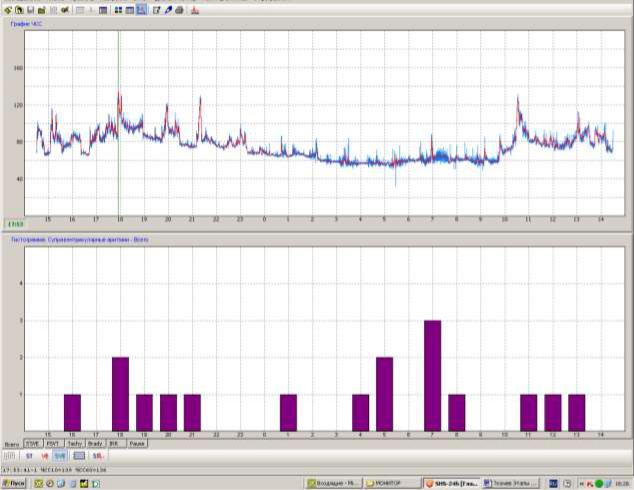
Совмещение во времени графика ЧСС (вверху) и графика смещения STсегмента. Наглядно видно, что депрессия STсегмента совпадает по времени с моментами увеличения ЧСС.
В окне Табличная сводка/страница Эпизоды ST эти изменения не отражены в списке эпизодов (не соответствуют установленным критериям амплитуды и длительности эпизода) но отражены в колонке максимального отклонения ST сегмента по 2-ому каналу
(Мах ST2+, Мах ST2-).
Графика ЧСС и гистограммой распределения (по времени возникновения) суправентрикулярных нарушений ритма.
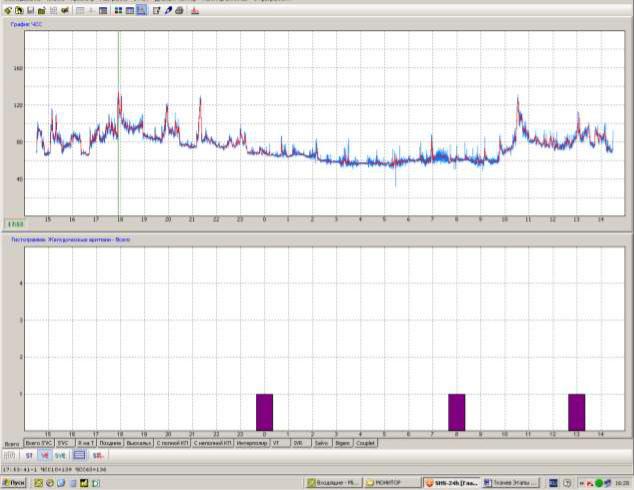
Две из трех желудочковых экстрасистол были зарегистрированы в дневное время, что косвенно указывает на их симпатикотонический характер.
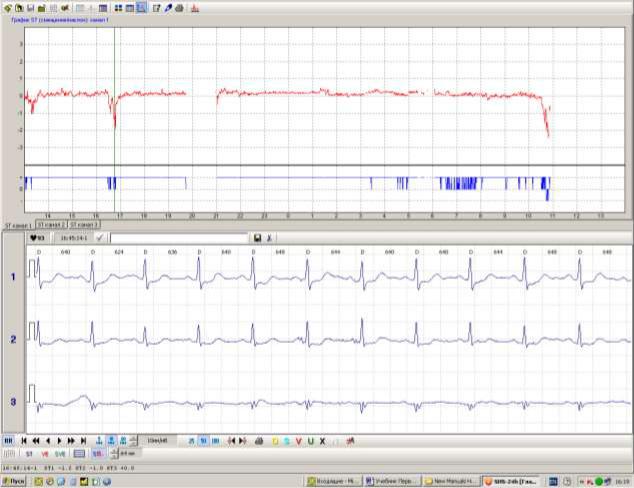
График смещения ST сегмента совмещен с фрагментом ЭКГ. Положение фрагмента ЭКГ по времени регистрации соответствует положению линии – навигатора на графике смещения STсегмента. Удобная форма представления данных для инспекции правильности диагностики эпизодов смещения сегмента ST.
После анализа граифков, для подготовки иллюстративного материала к отчету выполняется анализ списка фрагментов.
Окно Список Фрагментов предназначено для просмотра сохраненных фрагментов записи ЭКГ, редактирования комментариев к фрагментам и присвоения статуса печати фрагментам, включаемым в отчет.
Окно Список Фрагментов открываетсяпри выборе пункта Список Фрагментов меню
Просмотр или при нажатии на иконку , расположенную на панели инструментов
, расположенную на панели инструментов
Главного окна программы.
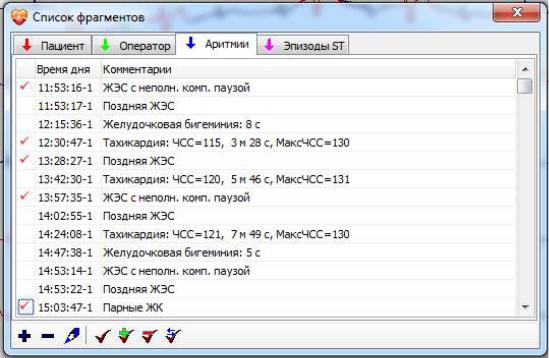
В верхней части окна расположены кнопки с названиями категорий фрагментов: [Пациент], [Оператор], [Аритмии], [Эпизоды ST].
После анализа графиков переходим к анализу Списка Фрагментов. Окно Список Фрагментов лучше открыть при открытом окне Табличная сводка. В этом случае выделенный фрагмен будет показан в сцепленном окне Фрагменты, и при необходимости его классификация может быть изменена.
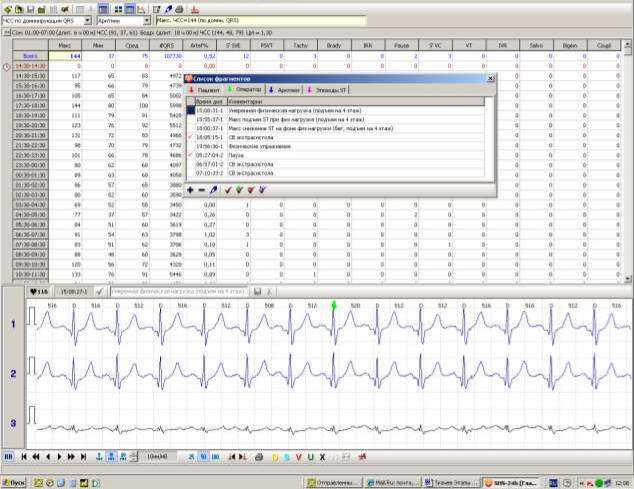
Статус печати установленно выборочно: по фрагментам ЭКГ, необходимым для отчета.
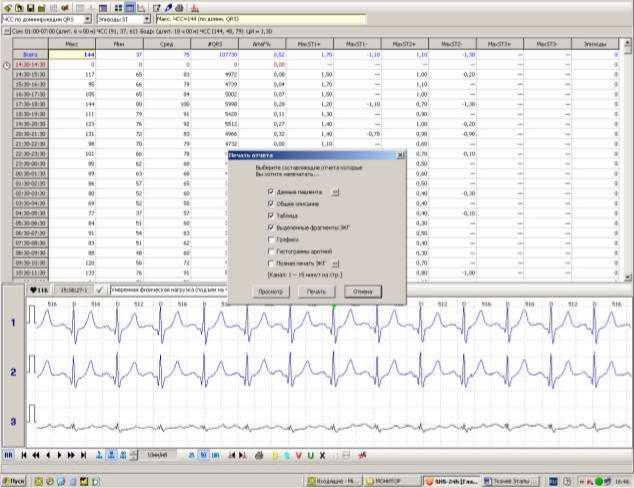
Завершающим этапом анализа является подготовка и печать отчета. Структура отчета задается переключателями диалогового окна Печать отчета (открывается если нажать иконку с изображением принтера на панели инструментов главного окна. В разделе отчета Данные пациента указаны те же данные, что в окне Табличная сводка, но немного изменен формат представления данных. Часто приходится стаплкиваться с просьбами потребителей предоставить возможность редактировать данные, представленные в разделе отчета Данные пациента. Мы такую возможность не предоставляем. Если идти по этому пути, то данные отчета, отредактированного таким образом, будут отличаться от фактических данных исследования. Это приведет к полному хаосу.
Это не означает, что пользователь не имеет возможность редактировать данные исследования. Но редактировать нужно не финальный отчет, а производить реклассификацию, пользуясь окнами Классификация, Табличная сводка, Фрагменты,
Список фрагментов.
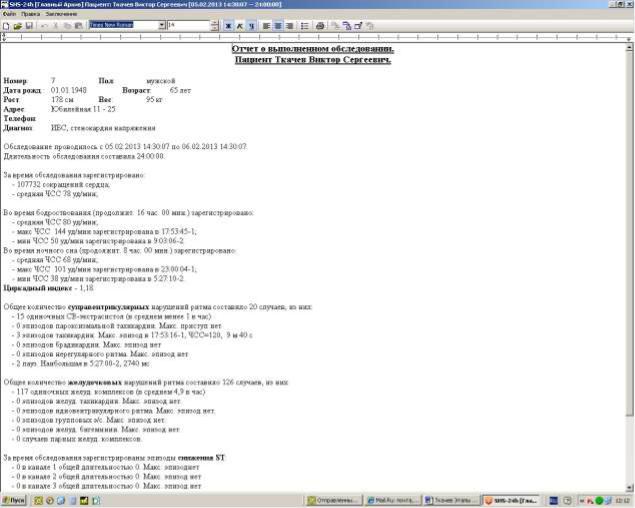
Наиболее содержательной частью отчета является Общее описание Для того чтобы получить автотекст Общего описания необходимо открыть окно Правка
отчета об исследовании, затем на панели инструметов этого окна нажать кнопку [Открыть шаблон отчета] (вторая слева) и выбрать шаблон отчета (диалоговая панель
Выберите шаблон отчета….).
Текст Общего описания доступен для правки пользователем (однако следует помнить, что количественные параметры этого раздела отчета должны соответствовать табличным значениям). В конце текста врач обычно пишет клиническое заключение.
Текст клинического заключения полезно продублировать в разделе отчета Данные пациента (см.выше). Для этого необходимо выделить текст и нажать кнопку [Добавить выделенный ткст к заключению] на панели инструментов окна Правка отчета об исследовании (левее кнопки с изображением принтера.
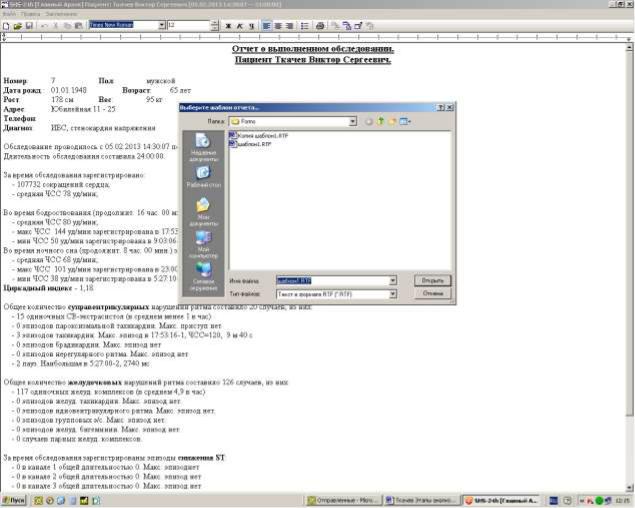
Выбор шаблона отчета.
